iPhone12语音助手Siri如何打开?相信大家都知道苹果手机的语音助手Siri,很多的果粉在使用iPhone手机时都会用到siri的,那么最新的iPhone12系列手机上的语音siri要如何打开呢?下面就和小编一起来看看吧。
苹果iPhone12语音Siri打开使用技巧:
1、通过侧边电源键召唤 Siri:
除了通过说出“嘿 Siri”唤醒 Siri 之外,还可以按下 iPhone 12 等全面屏机型上的侧边按钮,然后说出您的需求。
2、Siri 的基本功能:
在唤醒 Siri 之后,可以通过 Siri 拨打电话、发送信息、查找信息、获取路线、播放音乐、查找苹果设备、设置闹钟等等,例如以下是一些常用的命令短语:
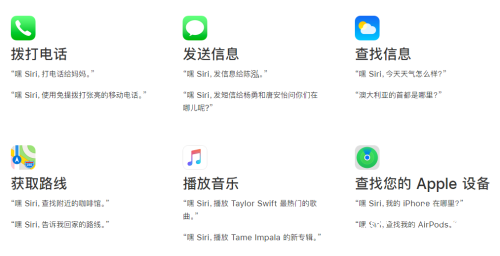
通过文字与 Siri 交流:
如果在公共场合不方便唤醒 Siri,可以前往设置-辅助功能-Siri 中打开“键入以使用 Siri”,这样在长按侧边电源按钮时,Siri 将允许您输入文字发出指示。
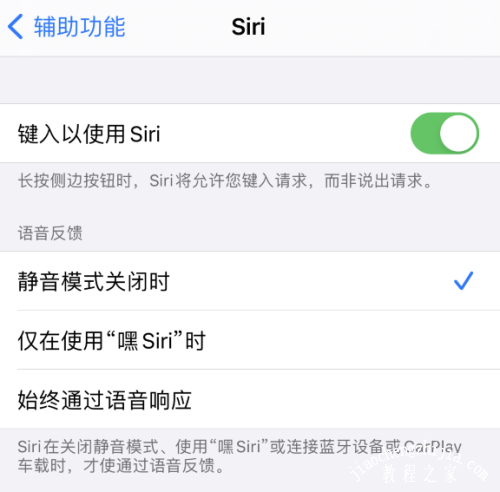
使用“Siri 信息播报”功能:
如果您有 AirPods(第 2 代)或 AirPods Pro,还可以在 iPhone 上使用“Siri 信息播报功能”:
打开“设置”App,轻点“通知”,然后轻点“Siri 信息播报”,打开“Siri 信息播报”.
这项功能打开后,当您戴着连接到 iPhone 的耳机,而且设备处于锁定状态时,Siri 会大声读出您收到的信息。Siri 会先播放提醒音,然后播报发送者的姓名和信息内容。如果信息很长,Siri 会播报发送者的姓名,然后只告诉您他们发来了一条信息。您可以让 Siri 读出完备信息,也可以打开 iPhone 或 iPad 以查看信息。
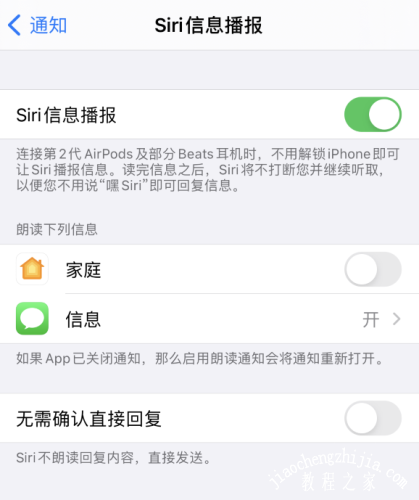
以上就是本次小编为大家带来的苹果12语音Siri打开方法技巧了,希望可以帮助到大家,更多精彩内容请关注教程之家网站。















